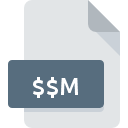
$$M-filformat
3D GameStudio Backup Map
-
DeveloperConitec Datasystems, Inc
-
Category
-
Popularitet3.8 (24 votes)
Hva er $$M fil?
Navnet i fullformat på filene som bruker filtypen $$M er 3D GameStudio Backup Map. 3D GameStudio Backup Map format ble utviklet av Conitec Datasystems, Inc. $$M filer støttes av programvare tilgjengelig for enheter som kjører . Filer med filtype $$M er kategorisert som Spillfiler filer. Underkategorien Spillfiler består av 1509 forskjellige filformater. Den mest populære programvaren som støtter $$M filer er 3D Gamestudio. På den offisielle nettsiden til Conitec Datasystems, Inc Developer vil du ikke bare finne detaljert informasjon om 3D Gamestudio programvaren, men også om $$M og andre støttede filformater.
Programmer som støtter $$M filtype
$$M filer kan oppstå på alle systemplattformer, inkludert mobil, men det er ingen garanti for at hver enkelt støtter slike filer.
Hvordan åpne en $$M-fil?
Det kan være flere årsaker til at du har problemer med å åpne $$M filer på et gitt system. Hva som er viktig, alle vanlige problemer relatert til filer med $$M forlengelse kan løses av brukerne selv. Prosessen er rask og involverer ikke en IT-ekspert. Vi har utarbeidet en liste som vil hjelpe deg å løse dine problemer med $$M filer.
Trinn 1. Last ned og installer 3D Gamestudio
 Den viktigste og hyppigste årsaken til å forhindre at brukere åpner $$M-filer, er at intet program som kan håndtere $$M-filer er installert på brukers system. Løsningen er enkel, bare last ned og installer 3D Gamestudio. Den fullstendige listen over programmer gruppert etter operativsystemer finner du ovenfor. Den sikreste metoden for å laste ned 3D Gamestudio installert er ved å gå til utviklerens nettsted (Conitec Datasystems, Inc) og laste ned programvaren ved å bruke koblinger som følger med.
Den viktigste og hyppigste årsaken til å forhindre at brukere åpner $$M-filer, er at intet program som kan håndtere $$M-filer er installert på brukers system. Løsningen er enkel, bare last ned og installer 3D Gamestudio. Den fullstendige listen over programmer gruppert etter operativsystemer finner du ovenfor. Den sikreste metoden for å laste ned 3D Gamestudio installert er ved å gå til utviklerens nettsted (Conitec Datasystems, Inc) og laste ned programvaren ved å bruke koblinger som følger med.
Trinn 2. Oppdater 3D Gamestudio til den nyeste versjonen
 Du har fremdeles ikke tilgang til $$M filer selv om 3D Gamestudio er installert på systemet ditt? Forsikre deg om at programvaren er oppdatert. Det kan også hende at programvareutviklere ved å oppdatere applikasjonene sine legger til kompatibilitet med andre, nyere filformater. Dette kan være en av årsakene til at $$M filer ikke er kompatible med 3D Gamestudio. Alle filformatene som ble håndtert helt fint av de tidligere versjonene av et gitt program, bør også være mulig å åpne med 3D Gamestudio.
Du har fremdeles ikke tilgang til $$M filer selv om 3D Gamestudio er installert på systemet ditt? Forsikre deg om at programvaren er oppdatert. Det kan også hende at programvareutviklere ved å oppdatere applikasjonene sine legger til kompatibilitet med andre, nyere filformater. Dette kan være en av årsakene til at $$M filer ikke er kompatible med 3D Gamestudio. Alle filformatene som ble håndtert helt fint av de tidligere versjonene av et gitt program, bør også være mulig å åpne med 3D Gamestudio.
Trinn 3. Tildel 3D Gamestudio til $$M filer
Etter å ha installert 3D Gamestudio (den nyeste versjonen), må du forsikre deg om at det er satt som standardprogram for å åpne $$M filer. Neste trinn bør ikke utgjøre noen problemer. Prosedyren er enkel og i stor grad systemuavhengig

Endre standardprogrammet i Windows
- Hvis du klikker på $$M med høyre museknapp, vil du få en meny der du skal velge
- Velg
- Det siste trinnet er å velge alternativet, leverer katalogbanen til mappen der 3D Gamestudio er installert. Nå gjenstår bare å bekrefte valget ditt ved å velge Bruk alltid denne appen til å åpne $$M filer og klikke .

Endre standardprogrammet i Mac OS
- Ved å klikke med høyre museknapp på den valgte $$M-filen, åpner du filmenyen og velger
- Åpne delen ved å klikke på navnet
- Velg 3D Gamestudio og klikk
- Til slutt, en Denne endringen vil bli brukt på alle filer med $$M utvidelsesmelding skal dukke opp. Klikk knappen for å bekrefte valget.
Trinn 4. Kontroller $$M for feil
Skulle problemet fortsatt oppstå etter å ha fulgt trinn 1-3, må du sjekke om $$M-filen er gyldig. Det er sannsynlig at filen er ødelagt og dermed ikke kan nås.

1. Kontroller at $$M det gjelder ikke er infisert med et datavirus
Hvis filen er infisert, hindrer skadelig programvare som ligger i $$M-filen forsøk på å åpne den. Skann $$M-filen så vel som datamaskinen din for malware eller virus. Hvis $$M-filen faktisk er infisert, følg instruksjonene nedenfor.
2. Kontroller at strukturen til $$M-filen er intakt
Hvis du skaffet den problematiske filen $$M fra en tredjepart, kan du be dem om å gi deg en annen kopi. Filen kan ha blitt kopiert feil, og dataene mistet integriteten, noe som forhindrer tilgang til filen. Det kan skje nedlastingsprosessen med filen $$M ble avbrutt og fildataene er mangelfulle. Last ned filen igjen fra samme kilde.
3. Forsikre deg om at du har passende tilgangsrettigheter
Det er en mulighet for at den aktuelle filen bare kan nås av brukere med tilstrekkelige systemrettigheter. Logg deg på med en administrasjonskonto og se Hvis dette løser problemet.
4. Sjekk om systemet ditt kan håndtere 3D Gamestudio
Operativsystemene kan merke nok ledige ressurser til å kjøre applikasjonen som støtter $$M filer. Lukk alle kjørende programmer og prøv å åpne $$M-filen.
5. Kontroller at operativsystemet og driverne er oppdatert
Regelmessig oppdatert system, drivere og programmer holder datamaskinen din sikker. Dette kan også forhindre problemer med 3D GameStudio Backup Map filer. Det kan være tilfelle at $$M-filene fungerer som de skal med oppdatert programvare som adresserer noen systemfeil.
Vil du hjelpe?
Hvis du har tilleggsopplysninger om filtypen $$M, vil vi sette stor pris hvis du deler dem med brukerne våre. Benytt deg av skjemaet som befinner seg her og send oss opplysninger som du har om filtypen $$M.

 Windows
Windows 
